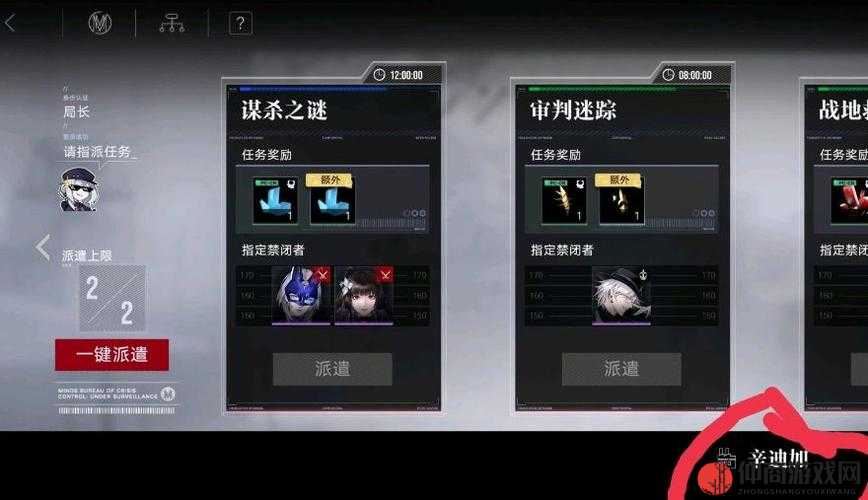解析TMP文件,了解TMP文件是什么及安全删除TMP文件的条件
在计算机的日常使用中,我们经常会遇到各种不同类型的文件,其中TMP文件作为一种常见的临时文件,经常出现在我们的视线中,TMP文件究竟是什么?它们的作用是什么?以及,我们能否安全地删除这些文件呢?下面,我们将详细探讨这些问题。

一、TMP文件的定义与来源
TMP文件,全称为Temporary File(临时文件),是各种软件或系统在运行过程中自动生成的临时文件,这些文件通常用于存储程序运行时的临时数据,如程序执行的中间结果、缓存数据或是临时计算所需的文件,TMP文件的存在是为了提高程序的运行效率,为程序提供一个临时的存储空间,以便在程序完成其任务后能够迅速释放这些资源。
TMP文件可以由多种应用程序和操作系统生成,包括但不限于文本编辑器、图像处理软件、视频编辑工具以及Web浏览器等,这些文件在程序运行过程中扮演着重要的角色,它们可能用于备份数据、缓存数据或作为程序处理过程中的中间步骤。
二、TMP文件的作用与特点
1、临时存储:应用程序或脚本在运行时会创建临时文件,这些文件通常用于存储日志、缓存数据和配置设置等,这些临时文件在应用程序或脚本完成后通常会被删除,以释放磁盘空间。
2、备份与恢复:在编辑文档或处理数据时,为了防止数据丢失,程序会定期将当前工作状态保存为TMP文件,这样,即使发生意外关闭或崩溃,用户也能通过TMP文件恢复到最近的编辑状态。
3、缓存数据:当程序需要处理大量数据时,如果内存不足以容纳所有数据,它会将部分数据写入TMP文件作为缓存,这有助于提高程序的运行效率,减少内存占用。
4、中间步骤:在文件格式转换或复杂计算过程中,TMP文件常被用作中间结果的存储介质,一旦最终结果生成,这些中间文件通常会被删除。
TMP文件还具有以下特点:
隐藏性:大多数TMP文件默认是隐藏的,用户通常不会直接看到它们,这有助于减少用户的干扰,同时保护这些临时文件不被误删。
临时性:TMP文件的名称暗示了它们的临时性质,一旦这些文件不再需要,它们应该被自动删除或手动清理,由于某些原因(如程序崩溃或用户未正确关闭程序),这些文件可能会残留在磁盘上。
多样性:由于TMP文件可以由不同的程序生成,因此它们的格式和内容各不相同,这增加了管理和清理这些文件的复杂性。
三、TMP文件能否删除?
对于大多数用户来说,TMP文件通常是可以安全删除的,这是因为它们不包含重要的长期数据,而是用于存储临时数据的文件,在删除TMP文件之前,我们需要注意以下几点:
1、确保程序已关闭:如果某个程序正在使用这些TMP文件,尝试删除它们可能会导致程序无法运行或数据丢失,在删除TMP文件之前,请确保相关程序已经关闭。
2、使用系统清理工具:大多数操作系统都提供了清理工具,这些工具可以帮助用户安全地删除TMP文件和其他垃圾文件,从而释放磁盘空间,在Windows系统中,我们可以使用磁盘清理工具来删除临时文件。
3、定期清理:定期清理TMP文件夹可以防止临时文件的堆积,保持系统的整洁和高效,建议用户定期运行系统清理工具或手动删除TMP文件夹中的文件。
4、注意权限设置:由于TMP文件夹通常对所有用户开放,因此需要注意权限设置以防止恶意软件利用TMP文件夹进行攻击,确保只有授权的用户才能访问和修改这些文件。
虽然TMP文件通常可以安全删除,但在某些情况下,删除这些文件可能会导致问题。
程序崩溃:如果某个程序正在使用TMP文件,并且这些文件被意外删除,那么程序可能会崩溃或无法正常运行。
数据丢失:在某些情况下,TMP文件可能包含尚未保存的数据或中间结果,如果这些文件被删除,那么用户可能会丢失这些数据。
系统不稳定:大量的TMP文件堆积可能会导致系统变得不稳定或运行缓慢,直接删除这些文件可能会引发其他问题,如文件关联错误或注册表错误等。
在删除TMP文件之前,请务必谨慎操作,并确保了解这些文件的作用和重要性。
四、如何安全地删除TMP文件?
要安全地删除TMP文件,我们可以采取以下步骤:
1、使用系统自带的清理工具:大多数操作系统都提供了清理工具来删除临时文件和其他垃圾文件,这些工具通常能够自动识别并删除不再需要的TMP文件。
* 在Windows系统中,我们可以使用磁盘清理工具,打开“此电脑”或“我的电脑”,右键点击要清理的磁盘(通常是C盘),选择“属性”,然后在“常规”选项卡中点击“磁盘清理”,在磁盘清理对话框中,选择“临时文件”并点击“确定”以删除这些文件。
* 在macOS系统中,我们可以使用“优化存储”功能,打开“关于本机”对话框,选择“存储”选项卡,然后点击“管理”按钮,在存储管理窗口中,选择“优化存储”并按照提示进行操作以删除临时文件。
2、手动删除TMP文件:如果您熟悉计算机的文件系统,并且确定某个TMP文件不再需要,那么您可以手动删除它,请务必谨慎操作,并确保不会误删其他重要文件。
* 按下快捷键“Win+R”,然后输入“%tmp%”并按回车,这将打开系统存放临时文件的目录,在该目录中,您可以找到所有TMP文件并右键点击它们以选择删除。
注意在删除TMP文件之前,请确保相关程序已经关闭,以避免潜在的问题。
3、使用第三方清理工具:除了系统自带的清理工具外,还有许多第三方清理工具可以帮助用户删除TMP文件和其他垃圾文件,这些工具通常具有更强大的清理功能和更友好的用户界面,在使用这些工具之前,请务必确保它们来自可信的来源,并且已经过充分的测试。
* 常见的第三方清理工具包括CCleaner、百度卫士、360安全卫士等,这些工具可以扫描系统并识别出不再需要的TMP文件和其他垃圾文件,然后提供一键清理功能以删除这些文件。
4、创建批处理文件自动清理:如果您希望定期自动清理TMP文件,可以创建一个批处理文件并将其添加到系统的计划任务中,以下是一个简单的批处理文件示例:
打开记事本或其他文本编辑器,输入以下内容
@echo off
del "%tmp%*.*" /s /q /f
FOR /d %%p IN ("%tmp%*.*") DO rmdir "%%p" /s /q* 将上述内容保存为一个以“.bat”为后缀的文件(clean_tmp.bat”)。
* 打开“任务计划程序”(在Windows系统中),创建一个新的基本任务,并设置触发器(如每天、每周等)。
* 在操作部分,选择“启动程序”,并浏览到刚才创建的批处理文件。
* 设置好其他选项后,保存任务,这样,系统就会在指定的时间自动运行该批处理文件并清理TMP文件了。
需要注意的是,虽然上述方法可以帮助用户安全地删除TMP文件,但在某些情况下,这些文件可能仍然会被重新生成,建议用户定期清理这些文件以保持系统的整洁和高效。
TMP文件是计算机系统中不可或缺的一部分,它们为程序提供了临时的存储空间并有助于提高程序的运行效率,随着时间的推移,这些文件可能会堆积并占用大量的磁盘空间,我们需要定期清理这些文件以保持系统的整洁和高效,在删除TMP文件之前,请务必确保相关程序已经关闭,并使用系统自带的清理工具或第三方清理工具来安全地删除这些文件。